
Tablice u kojoj se nalaze prazna reda, ne izgledaju vrlo estetski. Osim toga, zbog nepotrebne redova, navigacija na njih može postati komplicirano, jer morate da biste se kretali kroz veći raspon ćelija za kretanje od početka stola do kraja. Da vidimo šta načine postoje načini da uklonite prazne linije u programu Microsoft Excel, i kako ih ukloniti brže i lakše.
Standardno uklanjanje
Najpoznatiji i popularan način za uklanjanje praznih redova je da koristite kontekst izbornika programa Excel. Da biste uklonili konce na ovaj način, odaberite raspon ćelija koji ne sadrži podatke, a klikom na desnu tipku miša. U prestanka kontekstu izbornika, pravimo prelazak na "Delete ...". Ne možete nazvati kontekst meni, ali da pozovete "Ctrl + -" tastatura na tastaturi.

Pojavljuje se mali prozor u kojem trebate navesti ono što točno želite ukloniti. Testirajte prekidač u položaj "string". Kliknite na gumb "OK".

Nakon toga, svi redovi izdvojila domet će biti izbrisani.
Kao alternativu opciju, možete odabrati ćelije u odgovarajućim linijama, a dok je u kartici "Home", kliknite na dugme "Izbriši", koja se nalazi u "ćeliji" alatne trake na traku. Nakon toga, ona će odmah biti izbrisani bez dodatnih dijaloge.

Naravno, metoda je vrlo jednostavna i poznata. Ali, da li je najudobniji, brzo i sigurno?
sortiranje
Ako praznih redova nalaze se na jednom mjestu, a zatim njihovo uklanjanje će biti prilično svjetlo. Ali ako su razbacani po stolu, njihovo pretraživanje i uklanjanje može potrajati dosta vremena. U ovom slučaju, sortiranje bi trebalo da pomogne.
izdvajamo čitav tabelarni području. I kliknite na njega desnom tipkom miša i odaberite "Sort" u meniju kontekstu. Nakon toga, pojavljuje se drugi meni. U njemu, morate odabrati jednu od sljedećih stavki: "Sort od A do Z", "od minimalne do maksimalne", ili "od novog do starog". Koji od navedenih stavki će biti u meni, ovisi o vrsti podataka koji se nalazi u ćelijama tabeli.

Nakon što je gore operacija se radi, sve prazne ćelije će se preseliti na dnu tabele. Sada, možemo ukloniti ove ćelije na bilo koji od ovih metoda o kojima se govorilo u prvom dijelu nastave.
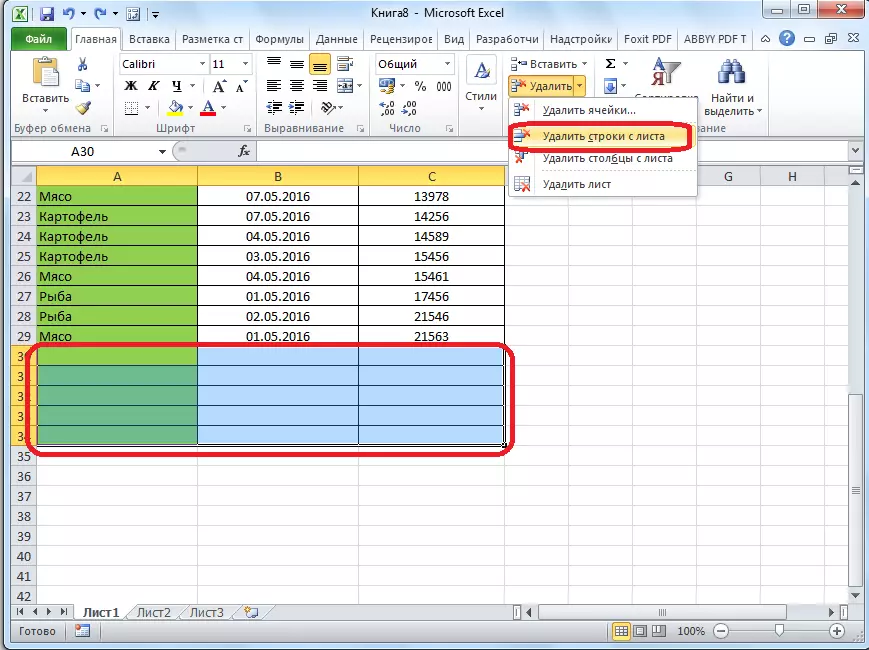
Ako je postupak za postavljanje ćelija u tablici je kritična, a zatim prije nego što sortiranje, ubacite drugu kolonu u sredini tabele.

Sve ćelije ovog broja kolone u redu.

Onda, mi proizvodimo sortiranje duž bilo koje druge kolone, i uklonite ćelija kreće se, kao što je već opisano.
Nakon toga, kako bi se vratili reda linije na onaj koji je već ranije sortiranje, mi izvršiti sortiranje u koloni sa brojevima niza "iz minimalne do maksimuma".

Kao što možete vidjeti, redove poredani u istom cilju, osim prazne, koje su uklonjene. Sada, možemo ukloniti samo dodatnu kolonu sa brojevima sekvencu. Izdvajamo ovaj stupac. Zatim kliknite na gumb na traci "Delete". U otvorenom izborniku odaberite "Delete kolona iz list" stavku. Nakon toga, željeni kolona će biti izbrisani.

Lekcija: Sortiranje u Microsoft Excel
Koristite filter
Druga opcija za skrivanje prazne ćelije je upotreba filtera.
izdvajamo cijelo područje području, a lociranje na kartici Početna, iskoristite kliknite na "Sort and Filter" gumb, koji se nalazi u bloku uređivanje postavki. U meniju koji se pojavi, pravimo prelazak na stavku "Filter".
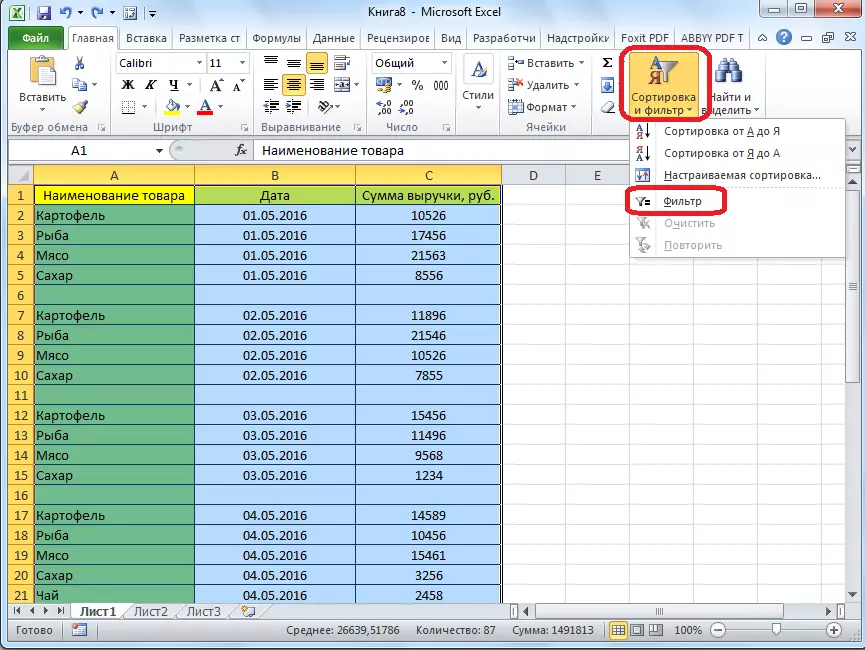
Karakteristika ikona se pojavljuje u tabeli kape stola. Kliknite na ovu ikonu na bilo koji na svoj izbor kolone.
U meniju koji se pojavi, uklonite potvrdu iz "prazne" stavku. Kliknite na gumb "OK".

Kao što možete vidjeti, nakon toga, sve prazne niske nestali, dok su filtrirane.

Lekcija: kako koristiti AutoFilter u Microsoft Excel
Izbor ćelija
Drugi metod uklanjanja koristi izbor grupe prazne ćelije. Da biste koristili ovu metodu, prvo izdvojiti cijelu tablicu. Onda, pošto su na kartici "Home", kliknite na "Pronađi i odaberite" gumb, koji se nalazi na traci u alatnoj traci grupa Uređivanje. U meniju koji se pojavi, kliknite na stavku "Izolacija grupe ćelija ...".

Prozor se otvara u kojoj ste preurediti prekidač u položaj "prazne ćelije". Kliknite na gumb "OK".
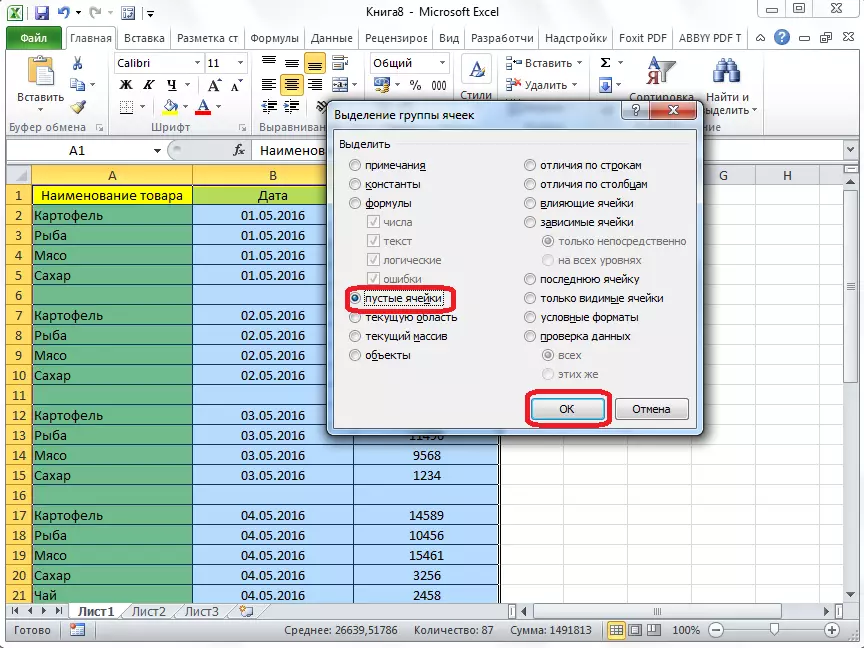
Kao što vidimo, nakon toga, su razdvojeni sve linije koje sadrže prazne ćelije. Sada pritisnite dugme "Izbriši" već poznato da nas, koji se nalazi na traci u "Cell alata" grupe.
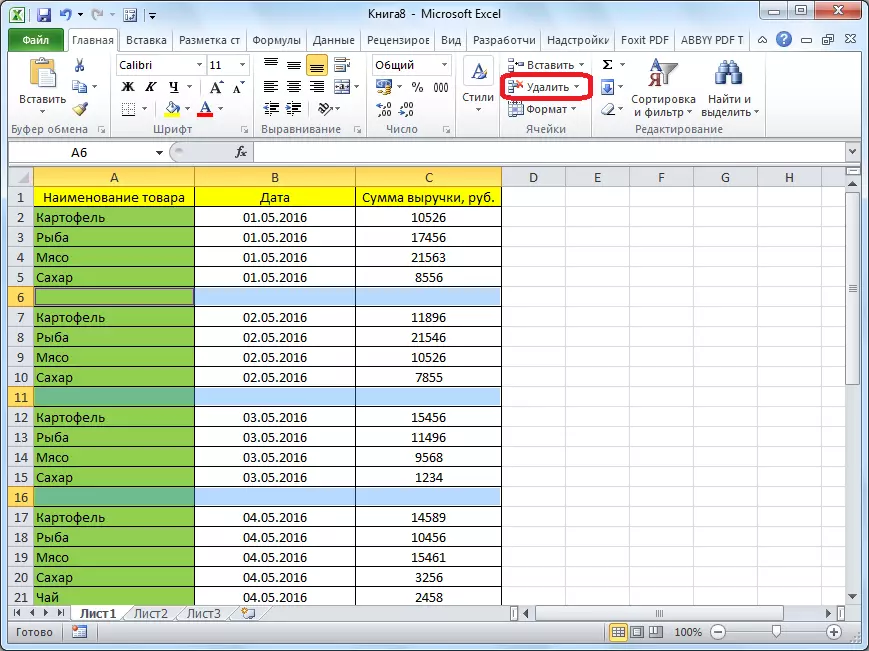
Nakon toga, sve prazne linije će biti uklonjen od stola.

Važna napomena! Posljednjih način se ne može koristiti u tabelama sa bendovima preklapaju, a uz prazne ćelije koje su u redovima, gdje su podaci dostupni. U ovom slučaju, Kapacitet ćelija može doći, a sto ne pukne.
Kao što vidimo, postoji nekoliko načina uklanjanja praznih ćelija iz tablice. Na koji način je bolje koristiti, ovisi o složenosti tablice, a koliko su prazne žice razbacane duž nje (nalaze se u jednom bloku ili pomiješaju sa linijama ispunjenim podacima).
